Kako napraviti GIF-ove na iPhoneu za izražajnu komunikaciju
GIF-ovi su pokretne slike koje prikazuju osjećaje i poruke bolje od običnih slika ili riječi. Može se koristiti za dijeljenje smiješnih reakcija ili dodavanje nečeg posebnog vašim porukama. Štoviše, možete ih jednostavno podijeliti na društvenim medijima, SMS-ovima ili e-poštom, tako da je jednostavno povezati se s prijateljima.
U ovom ćete postu naučiti kako napraviti GIF na iPhoneu pomoću ugrađenih aplikacija i aplikacija trećih strana. Istražit ćemo postupak korak po korak kako napraviti GIF-ove na svom iPhoneu. Time možete početi animirati svoje omiljene trenutke i izražavati se na nov način. Bez daljnjeg odlaganja, nastavite s čitanjem sljedećih dijelova.
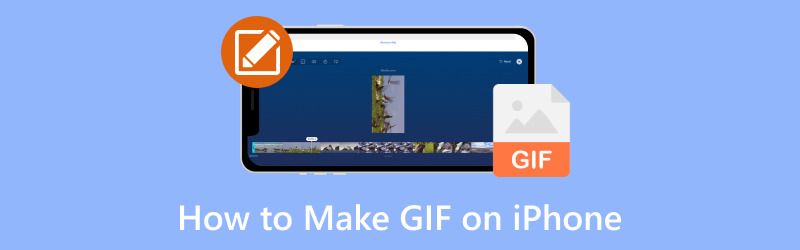
SADRŽAJ STRANICE
Dio 1. Kako napraviti GIF na iPhoneu
1. Fotografije
Jeste li znali da možete izraditi vlastite GIF-ove na svom iPhoneu? To je super jednostavno uz aplikaciju Fotografije. Samo odaberite svoje fotografije ili videozapise, uredite ih i prepustite aplikaciji Fotografije da učini ostalo. To je sjajan način da svojim porukama i objavama dodate zabavu i kreativnost. Možete ga podijeliti sa svojom obitelji i prijateljima putem poruka, na društvenim mrežama ili gdje god želite. Kako biste naučili kako napraviti GIF na iPhoneu pomoću aplikacije Fotografije, računajte na navedene korake:
Korak 1. Pokrenite kameru i provjerite jeste li postavili kameru na Foto način rada. The Slika uživo gumb se nalazi u gornjem desnom kutu zaslona. Ako ima crtu kroz nju, kliknite Slika uživo gumb da biste ga omogućili. Zatim pritisnite Zatvarač gumb za snimanje snimke koju želite transformirati u GIF kreaciju.
Korak 2. Kada imate Live Photo, otvorite aplikaciju Fotografije. Ići Album, pomaknite se prema dolje do popisa vrsta medija i odaberite Fotografije uživo.
3. korak Pretražite svoje slike i odaberite fotografiju koju želite upotrijebiti. Zatim pritisnite Uživo gumb u gornjem lijevom kutu zaslona za prikaz izbornika.
4. korak Možete koristiti jednu od dvije opcije. Ako odaberete Petlja, snimka u Live Photo nastavit će se ponavljati. Ako odaberete Odskakivati, Live Photo će se reproducirati prema naprijed, zatim unatrag i nastaviti. Time se stvara neobičan, ali uvjerljiv video.
Korak 5. Ne morate spremati sliku; odmah će dodati i sačuvati učinak. Sada kliknite na Udio i pošaljite svoju kreaciju drugima.
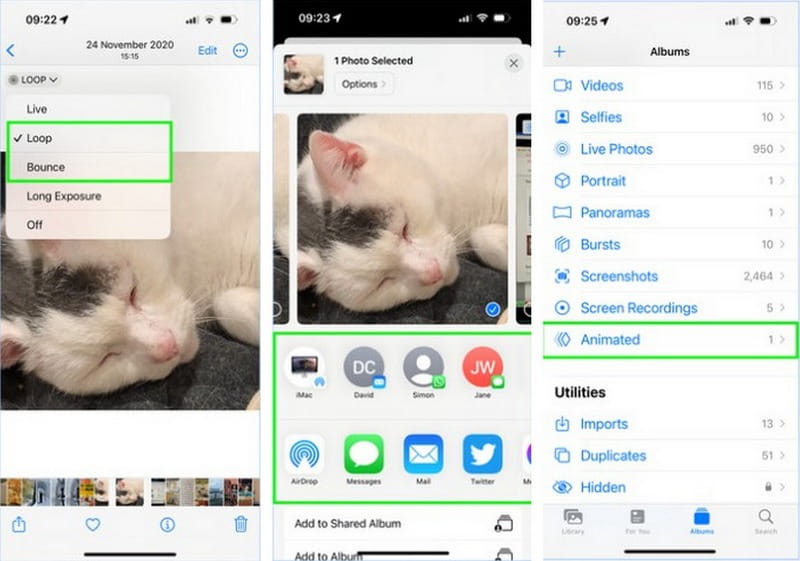
2. GIPHY
Giphy je vaša super jednostavna, zabavna i kreativna aplikacija za izradu GIF-ova na vašem iPhoneu. Pokriva vas ako želite napraviti svoj vlastiti ili pronaći savršeni iz njihove goleme kolekcije. Uz Giphy možete snimiti video ili pretvoriti svoje multimedijske datoteke u GIF. Štoviše, možete ugraditi riječi, cool efekte i filtre u svoju kreaciju. U nastavku su navedeni koraci za stvaranje GIF-a na iPhoneu pomoću aplikacije Giphy:
Korak 1. Idite u App Store, potražite Giphy i kliknite Dobiti gumb za instaliranje na svoj mobilni uređaj.
Korak 2. Dodirnite Stvoriti gumb u gornjem desnom dijelu ekrana. Dopustite Giphyju pristup kameri vašeg iPhonea. Zatim odaberite Nastaviti i kliknite u redu kad se to zatraži.
3. korak Odaberite GIF opcija na donjem dijelu zaslona. Moći ćete koristiti svoj fotoaparat da snimite snimak. Osim toga, možete koristiti razne zabavne filtre i opcije prikazane na zaslonu. Sada kliknite na Zatvarač gumb za snimanje videa.
4. korak Na svoju kreaciju možete primijeniti različite efekte. Kada ste gotovi, pritisnite Strijela dugme.
Korak 5. Pritisnite Podijelite GIF poslati drugima putem društvenih medija ili privatno. Štoviše, kliknite Prenesi na Giphy za slanje, dijeljenje ili pohranu sadržaja.
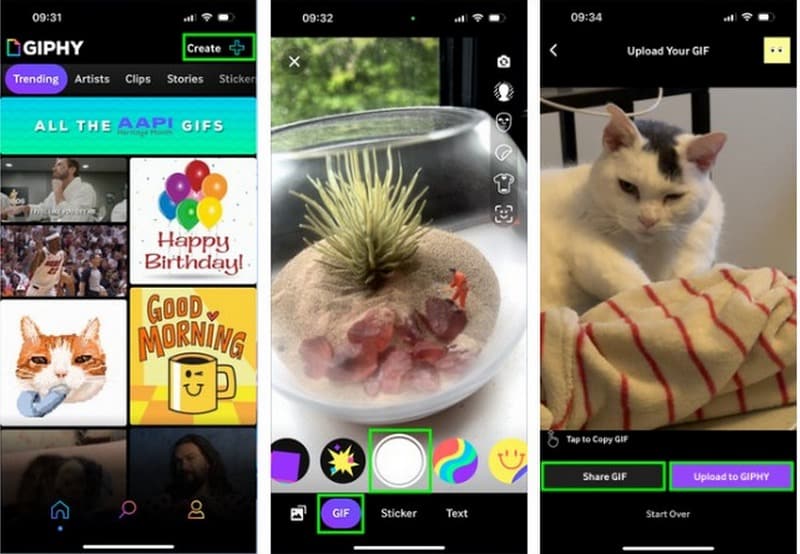
Dio 2. Bonus: Najbolji način za stvaranje GIF-a za iPhone
Zamislite da svoju omiljenu sliku ili video pretvorite u smiješne, pokretne slike zvane GIF-ovi koje možete jednostavno podijeliti sa svojim prijateljima na svom iPhoneu. Pa, to možete učiniti s Vidmore Video Converter. Ima ugrađeni GIF Maker koji vam pomaže promijeniti obične slike ili videozapise u GIF-ove, ponavljajući slike koje vidite na mreži. Nevjerojatno, zar ne?
Značajka Vidmore Video Converter GIF Maker nudi različite funkcije uređivanja kako biste poboljšali izgled vaše kreacije. Ima rotaciju, obrezivanje, rezanje, efekte, filtre, vodene žigove i više čemu možete pristupiti. Štoviše, možete omogućiti ponavljanje animacije, zbog čega se vaša kreacija ponavlja. Pa što čekaš?
Otkrijte najbolji način za stvaranje GIF-a za iPhone koristeći Vidmore Video Converter:
Korak 1. Preuzmite i instalirajte program na svoje računalo kako biste imali potpuni pristup. Nakon instaliranja, pokrenite program da počnete obavljati svoj glavni zadatak.
Korak 2. Molimo idite na Kutija s alatima karticu i potražite Izrađivač GIF-ova; nalazi se uz Video Watermark Remover i ispod Video Compressor.
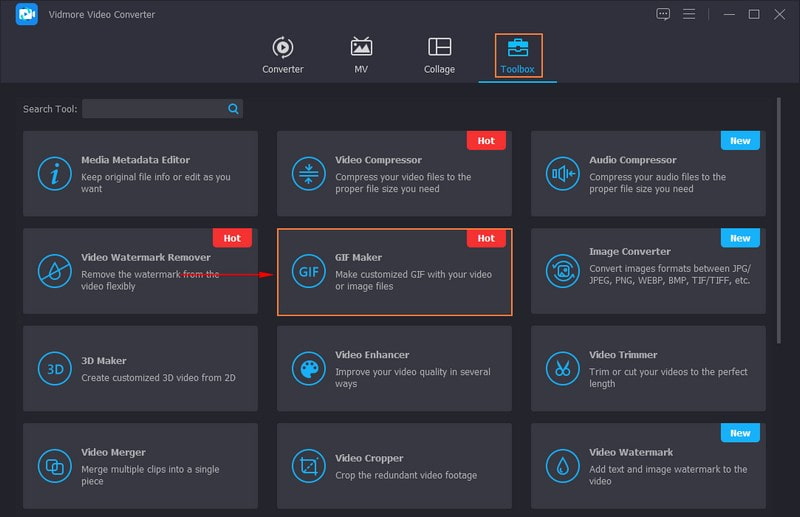
3. korak Odaberite želite li uvesti Video u GIF ili Fotografija u GIF na novootvorenom ekranu. Nakon što je vaša datoteka uvezena, kliknite Izrezati gumb za uklanjanje nepotrebnih dijelova. Ostat će samo istaknuti dijelovi.
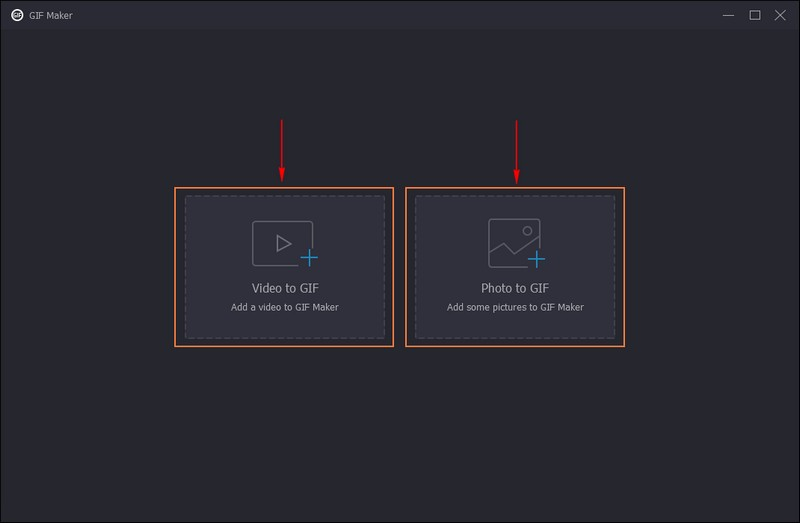
4. korak Da biste poboljšali izgled svog GIF-a, pritisnite Uredi gumb i učini svoje. Ispravite orijentaciju izlaza, uklonite neželjene okvire, prilagodite osnovne efekte, primijenite filtre, dodajte vodeni žig i još mnogo toga. Kada ste zadovoljni, kliknite na u redu gumb za primjenu promjena.
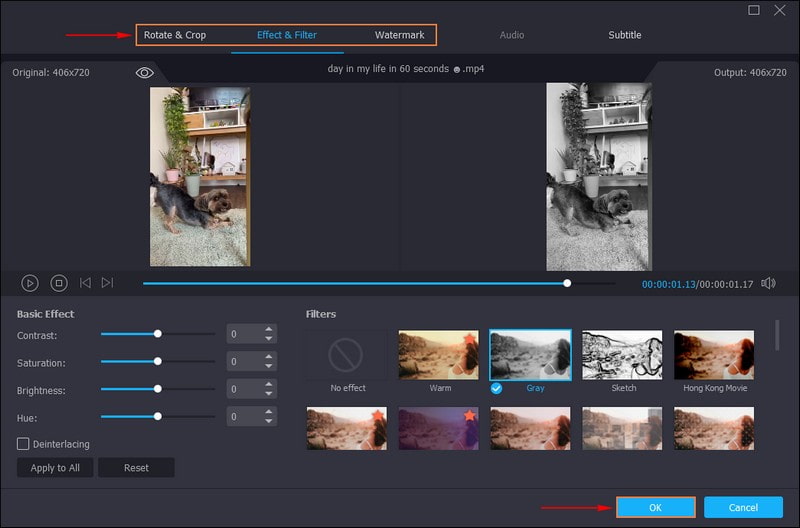
Korak 5. Stavite kvačicu pored Petlja animacije kako bi se vaša kreacija GIF-a ponavljala. Osim toga, možete promijeniti Okvirna stopa i Izlazna veličina na temelju vaših zahtjeva. Nakon poravnanja kliknite na Pregled gumb za gledanje vaše kreacije. Ako ste već zadovoljni rezultatom, pritisnite Generirajte GIF za spremanje rezultata u mapu radne površine.
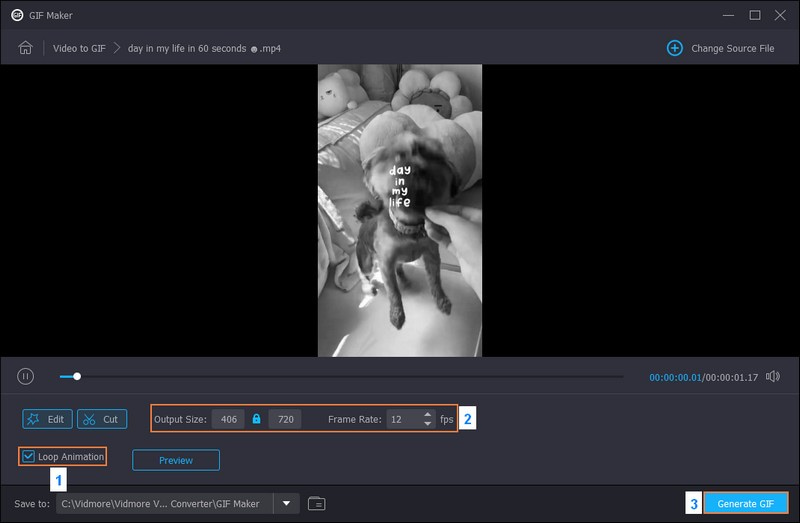
Dio 3. Često postavljana pitanja o izradi GIF-ova na iPhoneu
Kako mogu napraviti GIF od slika?
Možete koristiti Vidmore Video Converter da napravite GIF od slika. Možete prenijeti više slika i pretvoriti ih u GIF koji se ponavlja.
Kako mogu napraviti GIF od snimke zaslona?
Giphy Capture je jednostavna i korisna aplikacija dizajnirana za snimanje pretvaranja zaslona u GIF datoteke. Da biste to učinili, pokrenite aplikaciju Giphty Capture. Dodirnite gumb Snimi za početak snimanja zaslona. Učinite ono što želite snimiti u svoj GIF. Dodirnite gumb Zaustavi kako biste dovršili ili završili snimanje. Možete obrezati, dodati tekst ili primijeniti efekte ako želite. Kada završite, kliknite gumb Spremi da biste izvezli svoj GIF.
Možete li napraviti GIF bez aplikacije?
Ako ne želite koristiti aplikaciju za izradu GIF-a, razmislite o korištenju web-izrađivača GIF-ova kao što su Ezgif, Giphy i drugi.
Zašto GIF ne radi na iPhone uređajima?
GIF ne radi na iPhone uređajima zbog spore internetske veze, veličine datoteke, nekompatibilnog formata, oštećenog GIF-a i kompatibilnosti preglednika.
Koja je najveća duljina iPhone GIF-a?
Maksimalna duljina iPhone GIF-a ovisi o aplikaciji ili metodi koju koristite za stvaranje. GIF-ovi su kratki, često traju samo nekoliko sekundi kako bi veličina datoteke bila podesna.
Zaključak
Vi ste otkrili kako pretvoriti video u GIF na iPhoneu, poput stvaranja mini animacija iz vaših fotografija ili videozapisa. Lako je i vaše poruke i objave na društvenim mrežama može učiniti zabavnijima. Ako tražite učinkovit program za izradu GIF-ova za iPhone, možete koristiti Vidmore Video Converter. Nudi različite značajke za uređivanje koje mogu poboljšati izgled vaše GIF kreacije.



